- 系统
- 教程
- 软件
- 安卓
时间:2020-11-16 来源:u小马 访问:次
怎么设置考拉变声器?考拉变声器是一款音频处理工具,可以帮助用户快速调节音频,拥有多种音效,支持不同的场景使用,同时还可以做到轻松变声,吸引更多的观众入住你的直播间,帮你调节直播间的气氛,非常好用。下面小编就给大家分享设置考拉变声器的操作步骤,需要的小伙伴快来看看吧!
方法步骤:
第一步:
1、首先安装驱动;
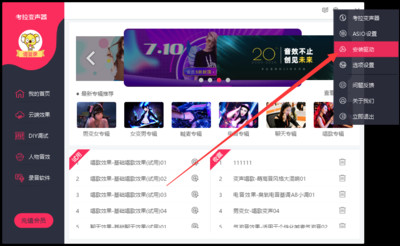
2、点击立即安装;
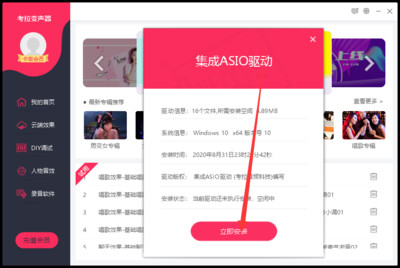
第二步:
1、打开集成面板;
2、集成面板MIC输入选择使用WDM开头麦克风;
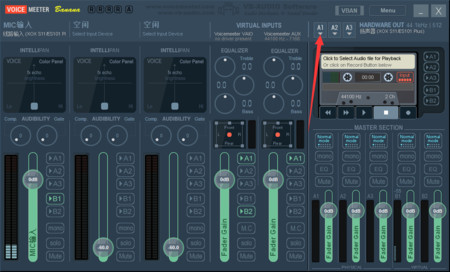
3、集成面板输入点击AI选择使用的WDM开头的扬声器;
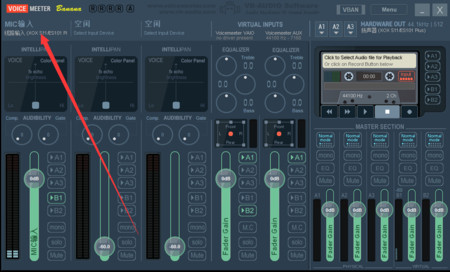
第三步:
1、声音控制面板内,录制内,VB-Audio VoiceMeeter AUX VAIO设置默认;
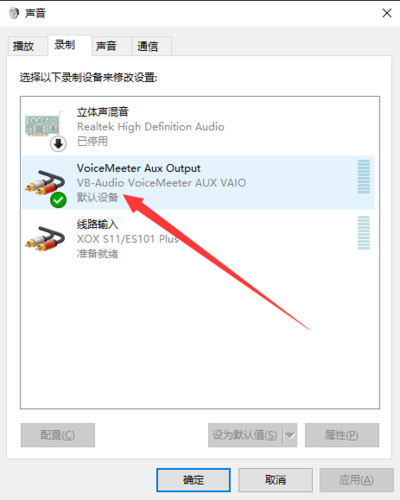
2、声音控制面板内,播放内,VB-Audio VoiceMeeter AUX VAIO设置默认;
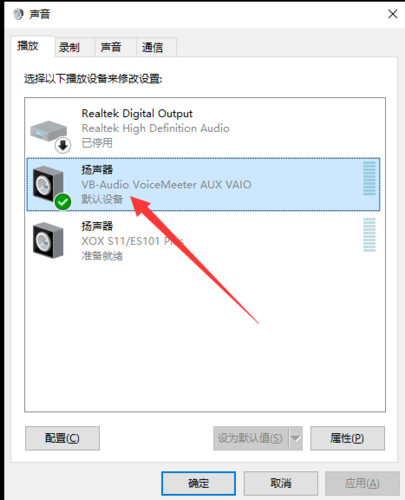
第四步:
1、软件右上角设置内点开ASIO设置;
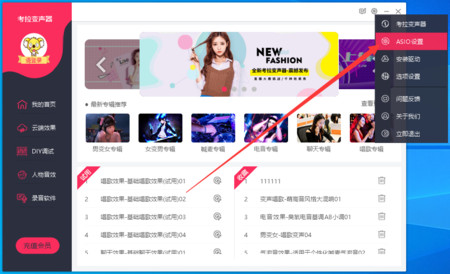
2、点开后选择,Voicemeeter Virtual ASIO 点击已设置好确定;
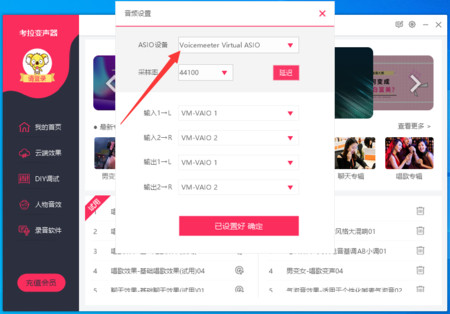
根据以上教程设置好就可以加载变声效果就可以正常使用了,需要的小伙伴可以跟着以上步骤试一试,希望以上教程可以帮到大家,想要了解更多,点击首页查看精彩教程。





